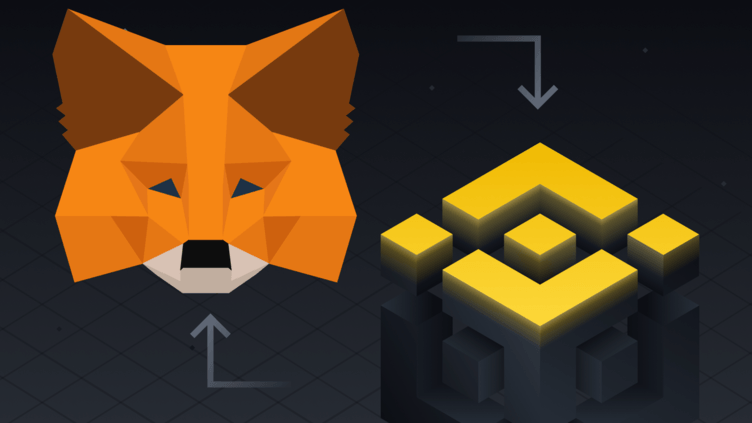Hai scoperto di recente Metamask e hai trasferito dei token da un exchange a Metamask ma ora non sai perchè non puoi visualizzare ancora il token trasferito sul tuo wallet Metamask?
Niente di cui preoccuparti! Questo è un problema molto frequente e possiamo risolverlo aggiungendo il token in causa su Metamask in modo manuale.
In questa guida ti spiego esattamente come aggiungere token su Metamask in modo facile e veloce, sia dal pc che dal cellulare.
Come aggiungere token su Metamask dal cellulare
Aggiungere un nuovo token su Metamask dal proprio smartphone è veramente facile, devi semplicemente seguire le seguenti istruzioni che ti sto per dare.
Praticamente iniziamo aprendo l’app Metamask. Una volta aperta l’app, premi sulle 3 linee blu che si trovano in alto a sinistra e ulteriormente premi su “View on Bscscan”.
In questo momento ti si è aperta una nuova pagina, scorri verso il basso fino a trovare la sezione “Token”. Dalla sezione “Token”, premi sul simbolo del dollaro e scegli il token che desideri aggiungere all’app Metamask.
Scorri verso il basso fino a alla sezione “Profile Summary” e copia il contratto (in inglese: “Contract” – sarebbe quello che inizia con 0x seguito da tante cifre e lettere). Ora torna alla home di Metamask, scorri verso il basso e premi su “Import Tokens”.
Nel campo “Token Address” inserisci il contratto appena copiato e ulteriormente premi su “IMPORT”. Ora dovresti poter visualizzare i tuoi token dentro l’app Metamask.
Come aggiungere token su Metamask dal pc
Certo che trasferire token da un exchange a Metamask eppoi non ritrovartelo dentro Metamask potrebbe spaventarti però non ci sono problemi in quanto se segui le istruzioni successive che ti sto per presentare potrai visualizzare all’interno dell’estensione per browser Metamask i token che hai appena trasferito.
Inizia cliccando sull’estensione e accedendo al tuo wallet Metamask dal browser. In alto a destra troverai 3 puntini, clicca su di loro eppoi clicca su “View Account in Explorer”. Nella pagina che si è appena aperta nel tuo browser, individua la sezione “Token”, clicca sul simbolo de dollaro e clicca su token che desideri aggiungere a Metamask.
Dalla nuova pagina appena aperta, individua la sezione “Profile Summary” e copia il contratto. (in inglese – “Contract”. Sarebbe quello che inizia con 0x seguito da tante cifre e lettere)
Apri nuovamente l’estensione Metamask, scorri verso il basso e clicca su “Import tokens” eppoi su “Token personalizzato”. Ora ti ritroverai a dover compilare dei campi, di fatto dovrai solamente incollare il contratto appena copiato dal Blockchain Explorer nel campo “Indirizzo Contratto Token” eppoi dovrai solo cliccare su “Add Custom Token” in quanto il simbolo del token e i decimali dovrebbero essere compilati in automatico da Metamask.
Abbiamo finito. Ora dovresti poter visualizzare all’interno del tuo wallet Metamask il token che hai trasferito da vari exchange a Metamask.